Kako izbrati vse tabele v dokumentu Word?
Tabelo v Wordu je enostavno izbrati s klikom na ![]() v zgornjem levem kotu tabele, kot je prikazano spodaj. Tabelo lahko izberete tudi s funkcijo Izberi tabelo. Vendar, ali obstaja kakšen način za hitro izbiro vseh tabel naenkrat v dokumentu Word? Metode v tem članku vam bodo pomagale prebroditi to težavo.
v zgornjem levem kotu tabele, kot je prikazano spodaj. Tabelo lahko izberete tudi s funkcijo Izberi tabelo. Vendar, ali obstaja kakšen način za hitro izbiro vseh tabel naenkrat v dokumentu Word? Metode v tem članku vam bodo pomagale prebroditi to težavo.

Izberite vse tabele v Wordu s kodo VBA
Preprosto izberite vse tabele v Wordu s programom Kutools for Word
Izberite vse tabele v Wordu s kodo VBA
1. Pritisnite druga + F11 tipke za odpiranje Microsoft Visual Basic za uporabo okno.
2. V uvodu Microsoft Visual Basic za aplikacije okno, kliknite Vstavi > Moduli, Nato kopirajte in prilepite naslednjo kodo VBA v okno modula;
Koda VBA: Izberite vse tabele v trenutnem dokumentu:
Sub selecttables()
Dim mytable As Table
For Each mytable In ActiveDocument.Tables
mytable.Range.Editors.Add wdEditorEveryone
Next
ActiveDocument.SelectAllEditableRanges (wdEditorEveryone)
ActiveDocument.DeleteAllEditableRanges (wdEditorEveryone)
End Sub3. Pritisnite F5 tipko za zagon kode
Nato so v trenutnem dokumentu takoj izbrane vse tabele.
Preprosto izberite vse tabele v Wordu s programom Kutools for Word
Primerjava z uporabo kode VBA za izbiro vseh tabel v dokumentu, Kutools for Word Izberite Tabele uporabnost je zelo priročna. S to funkcijo lahko izberete tabele v izboru ali celotnem dokumentu. Naredite naslednje:
Kutools za Word : Z več kot 100 priročnimi dodatki za Word, brezplačno poskusite brez omejitev 60 dni.
klik Kutools > Mize > Izberite Tabele. Oglejte si posnetek zaslona:
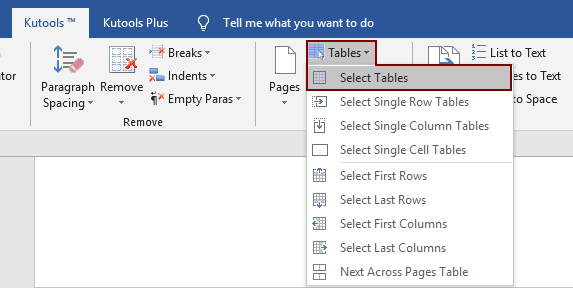
Opombe: Za izbiro tabel v izboru morate najprej izbrati obseg in nato uporabiti funkcijo.
Nato lahko rezultate vidite na naslednji način.
Izberite tabele v izboru:
Izberite tabele v celotnem dokumentu:
Če želite brezplačno preskusiti to orodje, pojdite na brezplačno prenesete programsko opremo najprej in nato nadaljujte z uporabo postopka v skladu z zgornjimi koraki.
Predstavitev: Preprosto izberite vse tabele v Wordu s programom Kutools for Word
Najboljša pisarniška orodja za produktivnost
Kutools za Word - Izboljšajte svojo besedno izkušnjo z Over 100 Izjemne lastnosti!
🤖 Kutools AI pomočnik: Preoblikujte svoje pisanje z AI - Ustvarite vsebino / Prepiši besedilo / Povzemite dokumente / Povprašajte za informacije na podlagi dokumenta, vse v Wordu
📘 Obvladovanje dokumentov: Razdeljene strani / Spoji dokumente / Izvozi izbor v različnih formatih (PDF/TXT/DOC/HTML ...) / Paketna pretvorba v PDF / Izvozi strani kot slike / Natisnite več datotek hkrati...
✏ Urejanje vsebine: Serijsko iskanje in zamenjava čez več datotek / Spremeni velikost vseh slik / Prenos vrstic in stolpcev tabele / Pretvori tabelo v besedilo...
🧹 Čiščenje brez napora: Pometite stran Dodatni prostori / Prelomi oddelkov / Vse glave / Besedilna polja / Hiperpovezave / Za več orodij za odstranjevanje pojdite na naš Odstrani skupino...
➕ Ustvarjalni vložki: Vstavi Tisoč ločila / Potrditvena polja / Radijske tipke / QR koda / Črtna koda / Tabela z diagonalno črto / Naslov enačbe / Opis slike / Naslov tabele / Več slik / Odkrijte več v Vstavi skupino...
???? Natančne izbire: Natančna točka določene strani / mize / Oblike / odstavki naslova / Izboljšajte navigacijo z več Izberite funkcije...
⭐ Izboljšave zvezdic: Hitra navigacija do katere koli lokacije / samodejno vstavljanje ponavljajočega se besedila / brez težav preklapljate med okni dokumentov / 11 Orodja za pretvorbo...


